Tabela e përmbajtjes
Futja e skedave është e thjeshtë në programet e përpunimit të tekstit si Microsoft Word . Në mënyrë tipike, pesë hapësira janë të barabarta me një skedë . Qëllimi i skedave është të bëjnë një dokument më të lehtë për t'u lexuar. Megjithatë, ne nuk mund të fusim skeda në qelizat Excel , edhe pse mund të dëshirojmë t'u japim të dhënave tona një pamje me skeda për t'i bërë më të lehta për t'u kuptuar dhe më tërheqëse në lidhje me pamjet. Pra, duke pasur parasysh këtë, në këtë artikull, ne do të diskutojmë 4 mënyra të thjeshta për të futur një skedë në një qelizë Excel .
Shkarkoni Librin e Punës Praktike
Si të vendosni skedë në Excel.xlsx
4 Metoda të dobishme për të futur skedën në qelizën e Excel
Në këtë artikull do të mësojmë 4 mënyra efektive për të futur një skedë në qelizat Excel . Së pari, ne do të shtojmë hapësirë manualisht. Në metodën tjetër, ne do të aplikojmë komandën Increase Indent për t'i bërë të dhënat të duken sikur kanë skeda. Më pas, do të përdorim skedën Alignment për të kryer punën. Së fundi, ne do të përdorim funksionin CHAR për të futur një skedë në një qelizë Excel. Ne do të përdorim të dhënat e mëposhtme për të ilustruar metodat.

1. Shtimi manual i hapësirës
Shtimi i hapësirës manuale është mënyra më e lehtë për të futur një skedë në një Excel qelizë. Kjo kërkon vetëm vendosjen e kursorit në pozicionin e duhur. Ndiqni hapat pasues për të kryer punën.
Hapi 1:
- Së pari, klikoni dy herë mbi B5 qeliza.
- Më pas, merrni kursorin në anën më të majtë të qelizës.
- Më në fund, shtypni butonin e hapësirës disa herë sipas hapësirën që ju nevojitet.
- Në rastin tonë, do ta shtypim dhjetë herë radhazi.

Hapi 2:
- Rrjedhimisht, skeda futet përpara vlerës në qelizë.

Hapi 3:
- Më në fund, bëjeni këtë për pjesën tjetër të qelizave.

Lexo më shumë: Si të futni skedarë në disa qeliza në Excel (2 mënyra të thjeshta)
2. Zbatimi i komandës së rritjes së hyrjes
Në këtë metodë, ne do të përdorim Rrit komandën Indent për të futur një skedë në një qelizë Excel . Kjo komandë rrit dhëmbëzimin përpara vlerave të tekstit ose qelizës. Ndiqni hapat e mëpasshëm për ta bërë këtë.
Hapi 1:
- Së pari, zgjidhni qelizën që dëshironi të futni në dhëmbë.
- Më pas, shkoni te skeda Home në shirit.
- Nga atje, kaloni në grupin Rreshtimi .
- Më në fund, klikoni disa herë në komandën Rritni hyrjen .

Hapi 2:
- Rrjedhimisht, do t'i gjeni të dhënat tuaja në skeda.

Hapi 3:
- Më në fund, përsëritni procesin për pjesën tjetër të grupit të të dhënave.

Lexo më shumë: Si të futni pikat e pikave të një qelize në Excel (3 mënyra efektive)
3. Duke përdorurSkeda Alignment
Në këtë rast, ne do të përdorim skedën Alignment për të futur një skedë në një qelizë Excel. Skeda Rreshtimi i jep përdoruesit mundësinë për të futur tekstin me një varg shkallësh. Ndiqni hapat e mëposhtëm për ta bërë këtë.
Hapi 1:
- Për të filluar, zgjidhni qelizat në grupin e të dhënave.
- Në në rastin tonë, ne do të zgjedhim qelizat në intervalin ( C5:C9 ) .
- Më pas, zgjidhni Home Skeda në shirit.
- Më pas, shko te grupi Alignment .
- Më në fund, zgjidh të voglën shigjeta e jashtme në fund të djathtë të grupit Rreshtimi .
- Rrjedhimisht, skeda Rreshtimi e kutisë së dialogut Format Cells do të jetë në ekran.
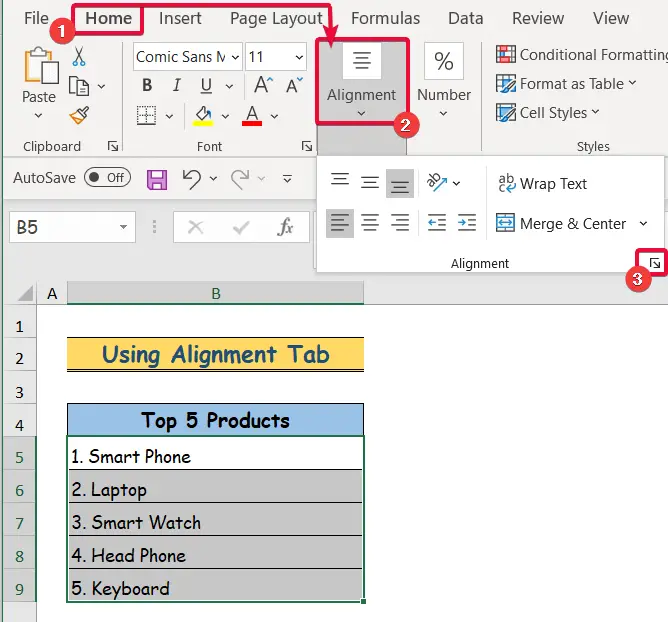
Hapi 2 :
- Në skedën Alignment, së pari, nën opsionin Horizontal , bëni shtrirjen e tekstit Majtas(Indent ) .
- Më pas, nën opsionin Indent zgjidhni çdo numër të përshtatshëm me të cilin dëshironi të futni tekstin tuaj .
- Në këtë rast, ne zgjodhëm 5 .
- Më në fund, klikoni OK .

Hapi 3:
- Rrjedhimisht, të dhënat tona do të kenë një skedë përpara ato.

4. Aplikimi i funksionit CHAR
Në këtë metodë përfundimtare, ne do të përdorim funksionin CHAR në skedë në një qelizë Excel . SHARfunksioni kthen karakterin që është specifikuar në argumentin e tij në numër të plotë nga. Ne do të përdorim gjithashtu funksionin REPT së bashku me funksionin CHAR në formulë. Funksioni REPT përsërit një tekst një numër të caktuar herë.
Hapi 1:
- Së pari, zgjidhni qelizën B4 .
- Më pas, shkruani formulën e mëposhtme,
="Top 4 Products:" & CHAR(10) & REPT(" ",5 )& "Smart Phone" & CHAR(10) & REPT(" ", 5) & "Laptop" & CHAR(10) & REPT(" ", 5) &"Smart Watch" & CHAR(10) & REPT(" ",5)&"Head Phone" & CHAR(10) & REPT(" ",5)
- Më në fund, shtypni Enter .

Hapi 2:
- Më pas, shkoni te skedari Home .
- Nga Rreshtimi grup , zgjidhni komandën Wrap Text .

Hapi 3:
- Rrjedhimisht, ju do të futni një skedë përpara të dhënave tuaja.

🔎 Zbërthimi i formulave
- “4 Produktet kryesore:” & CHAR(10) & REPT(" ",5 ): Kjo është një formulë e përsëritur. Ne do të shohim të njëjtin konotacion në të gjithë formulën, e cila duket shumë e gjatë. “4 produktet kryesore:” është teksti që i shtohet funksionit CHAR(10) me operatorin ampersand. CHAR(10) do të thotë "linja e re". Kjo do të thotë se kursori do të shkojë në një rresht të ri pas tekstit. Më në fund, ne lidhëm shënimin REPT(“ “, 5) me CHAR(10) REPT(“ “, 5) do të thotë se REPT ose funksioni i përsëritjes do të përsërisë hapësirën 5 herë. Kjo do të thotë se rreshti i ri do të ketë 5 hapësira përpara se të fillojë teksti tjetër. Këto pesë hapësira janë ekuivalente me një skedë në dokumentet word.
Lexo më shumë: Gjeni dhe zëvendësoni karakterin e skedës në Excel (2 mënyra të përshtatshme)
Përfundim
Në këtë artikull, ne kemi folur për katër mënyra të thjeshta për të futur një skedë në një qelizë Excel . Këto do t'i lejojnë përdoruesit e Excel ta bëjnë tekstin e tyre më të dallueshëm dhe tërheqës.

